Como converter PNG para JPG sem perder qualidade
Você está procurando uma maneira de converter o arquivo de imagem PNG em JPG( convert PNG image file to JPG) para reduzir seu tamanho ou deseja fazer upload de uma imagem, mas o único formato suportado é JPG ? Não se preocupe neste guia, discutiremos como você pode converter PNG para JPG sem perder qualidade.
Ao lidar com imagens no sistema operacional Windows(Windows OS) , existem certos formatos de arquivo que o Windows(Windows) usa. Os mais populares entre eles são os formatos PNG e JPG/JPEG . Mas como esses dois formatos têm casos de uso diferentes, você precisa entender qual formato usar e quando.
Por exemplo, você está compartilhando uma imagem que contém apenas texto, então você deve preferir o formato PNG , por outro lado, se você estiver compartilhando um retrato, você deve usar o formato JPG . A principal diferença entre os dois formatos de arquivo está no algoritmo de compactação.

JPG/JPEG usa um algoritmo de compressão com perdas, o que significa que algumas informações da imagem podem ser removidas para reduzir o tamanho do arquivo. Por outro lado, o formato PNG utiliza um algoritmo de compressão sem perdas que mantém toda a informação preservando assim a qualidade da imagem mas que aumenta automaticamente o tamanho do arquivo. Os arquivos JPG(JPG) podem ser compactados para economizar mais espaço em seu disco enquanto os arquivos PNG garantem a qualidade da imagem. Ambos os formatos têm seus prós e contras, mas se você deseja que o arquivo JPG tenha a mesma qualidade que o formato de arquivo PNG , também pode ser obtido convertendo o arquivo PNG em (PNG)JPGsem perder qualidade com a ajuda dos métodos listados abaixo.
Como converter PNG para JPG sem perder qualidade
Método 1: Microsoft Paint para converter PNG para JPG(Method 1: Microsoft Paint to Convert PNG to JPG)
Para converter PNG para JPG, o Microsoft Paint é uma ferramenta muito útil. A conversão pode ser feita com a ajuda de apenas alguns passos.
1.Clique no menu Iniciar(Start) ou pressione a tecla Windows.(Windows key.)
2. Digite Paint na pesquisa do Windows e pressione Enter para abri-lo.

3.Abra o arquivo na pintura que deseja converter de PNG para JPG .
4. Clique em Arquivo(File) no menu Paint, clique em Abrir(Open) na lista de opções.

5.Selecione a imagem que deseja abrir.
6. Novamente clique em Arquivo(File) e procure a opção “ Salvar como(Save as) ” na lista, leve o cursor do mouse até a pequena seta para a direita e você verá a opção de salvar o arquivo no formato JPEG.(you will see the option of saving the file in JPEG format.)
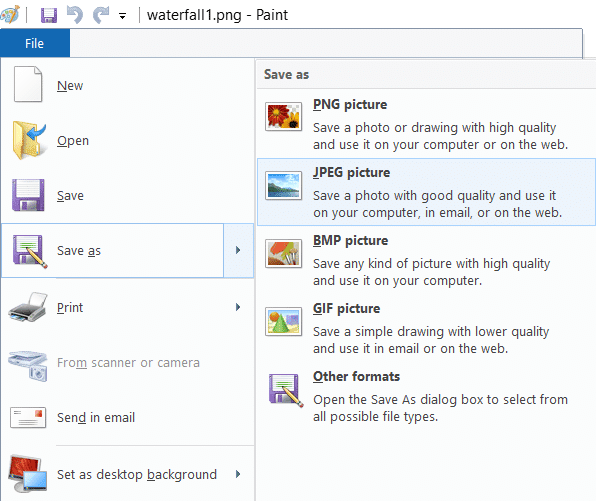
7.Na opção Salvar(Save) como clique na “ imagem JPEG(JPEG picture) ”.
8. Uma nova janela será aberta, digite o nome do arquivo(type the name of the file) com o qual será salvo e clique no botão Salvar.(Save button.)

É assim que você pode salvar seu arquivo no formato JPG sem perder a qualidade da imagem que estava lá no formato PNG .
Método 2: Use o Conversor de PNG para JPG Online(Method 2: Use PNG to JPG Converter Online)
Para converter o formato de arquivo PNG para (PNG)JPG , o método mais rápido é usar um conversor online de PNG para JPG . Para converter a imagem com a ajuda deste conversor online siga os passos abaixo:
1.Abra qualquer navegador da web, navegue até Google.com e digite PNG para conversor de JPG.( PNG to JPG converter.)

2.Clique no link que diz png2jpg.com.
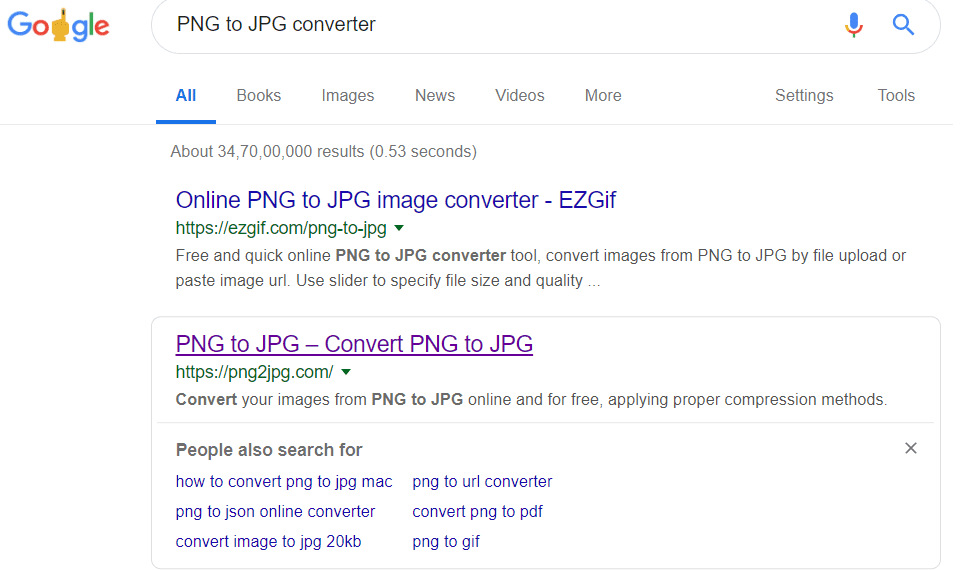
3.Na nova janela, clique no botão Carregar arquivos(Upload files) , selecione os arquivos do seu sistema que deseja converter e clique no botão Abrir.(Open button.)
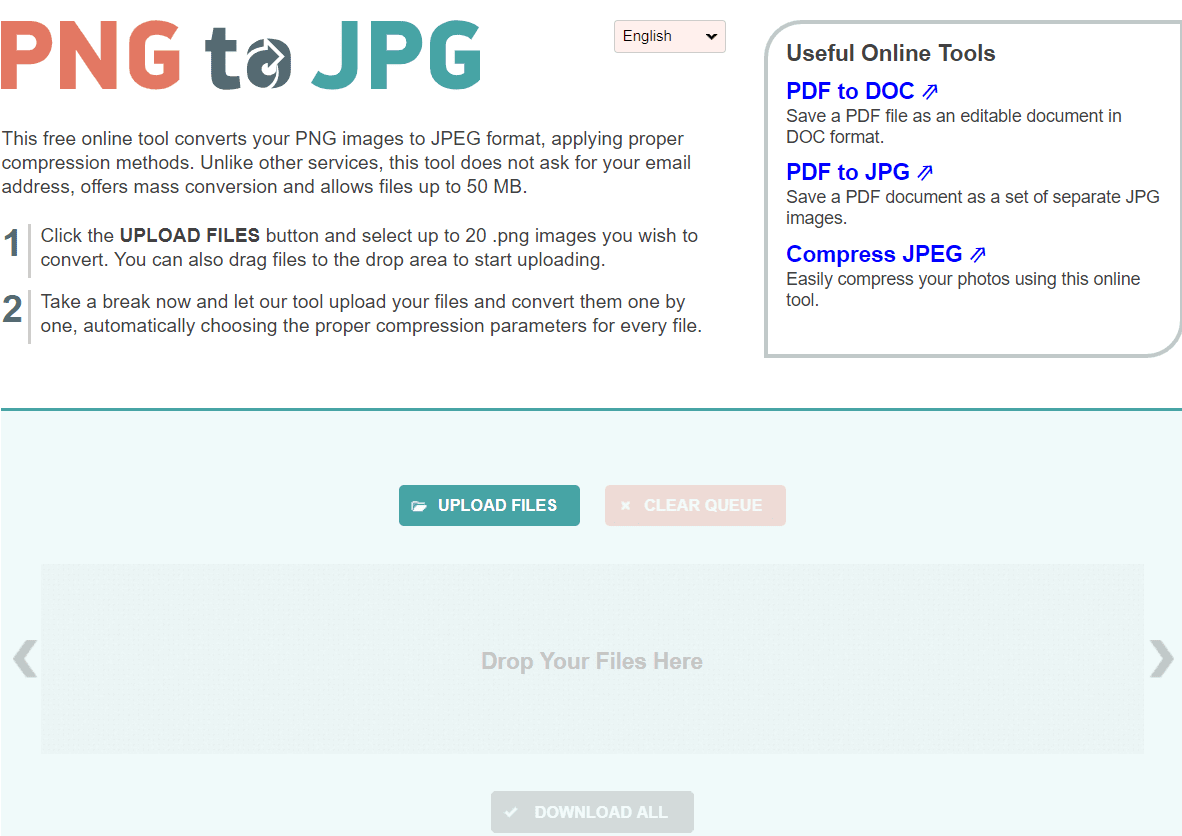
4.Baixe o arquivo convertido clicando na opção do botão de download .

5.Abra o arquivo baixado e você poderá ver a imagem convertida sem problemas.

Esta é a facilidade com que se pode converter a imagem PNG para JPG com a ajuda do conversor PNG para JPG(PNG image to JPG with the help of PNG to JPG converter) .
Método 3: Use o Photoshop(Method 3: Use Photoshop)
Ao lidar com as imagens, o Adobe Photoshop(Adobe Photoshop) é um software que nunca decepciona. Com o Photoshop você provavelmente pode fazer muita edição, mas talvez não saiba que ele também pode ser usado para converter o arquivo PNG para o formato (PNG)JPG . Para converter o arquivo, siga as etapas listadas abaixo:
1.Abra o Adobe Photoshop(Adobe Photoshop) , clique no Arquivo(File) no canto superior esquerdo da tela e selecione Abrir. (Open. )
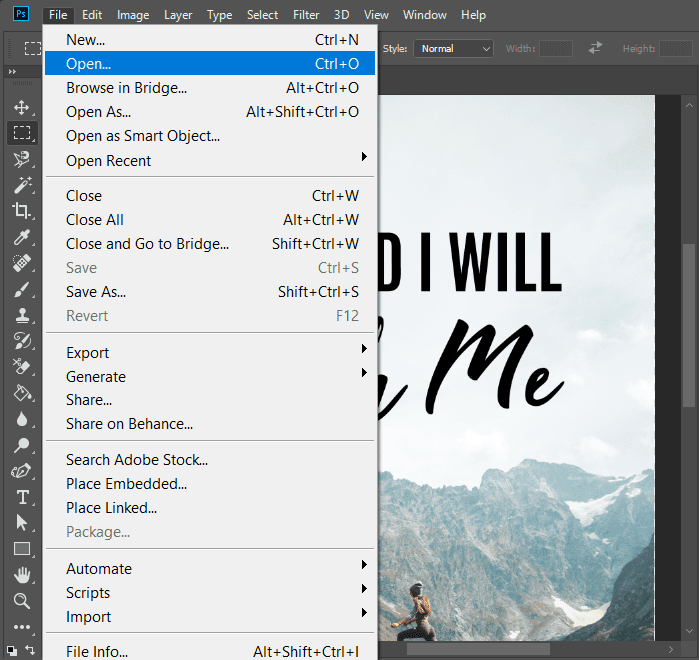
2.Abra o arquivo que deseja converter para o formato JPG .
3.Novamente clique no arquivo( File) do menu e clique na opção Salvar como(Save as ) .

4.Na nova janela, digite o nome do arquivo com o qual deseja salvá-lo(name of the file with which you want to save it) e, no menu suspenso “ Salvar como tipo”, selecione (Save)JPEG.
5.Clique no botão Salvar(Save) para salvar o arquivo no formato JPG/JPEG .

6.Aparecerá um pop-up de opções de JPEG usando o qual você pode definir a qualidade da imagem.
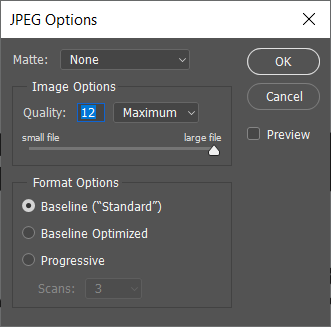
7.Ao terminar as configurações clique em OK e seu arquivo será salvo no formato JPG .
A imagem será convertida para o formato JPG de PNG e agora você terá uma imagem JPG com a mesma qualidade da imagem PNG .
Método 4: Use XnConvert para conversão de imagem PNG para JPG(Method 4: Use XnConvert for PNG to JPG Image Conversion)
Para converter a imagem PNG para JPG , você pode usar um aplicativo de terceiros chamado XnConvert . O XnConvert(XnConvert) pode ser usado para converter as imagens em vários formatos. Para converter a imagem de PNG para JPG sem perder qualidade, o XnCovert(XnCovert) é uma opção muito boa. Para baixar este aplicativo de terceiros, navegue até o site do XnConvert(XnConvert website) . O XnConvert é um dos melhores softwares de processamento de imagens em lote.
Para converter a imagem usando o XnConvert, siga estas etapas.
1.Baixe e instale o XnCovert(XnCovert) . Em seguida, clique duas vezes em seu ícone para abri-lo
2.Para abrir os arquivos de imagem, clique na guia Entrada(Input) no canto superior esquerdo da tela.
3.Clique no botão Adicionar arquivos(Add files) e selecione os arquivos que deseja abrir.
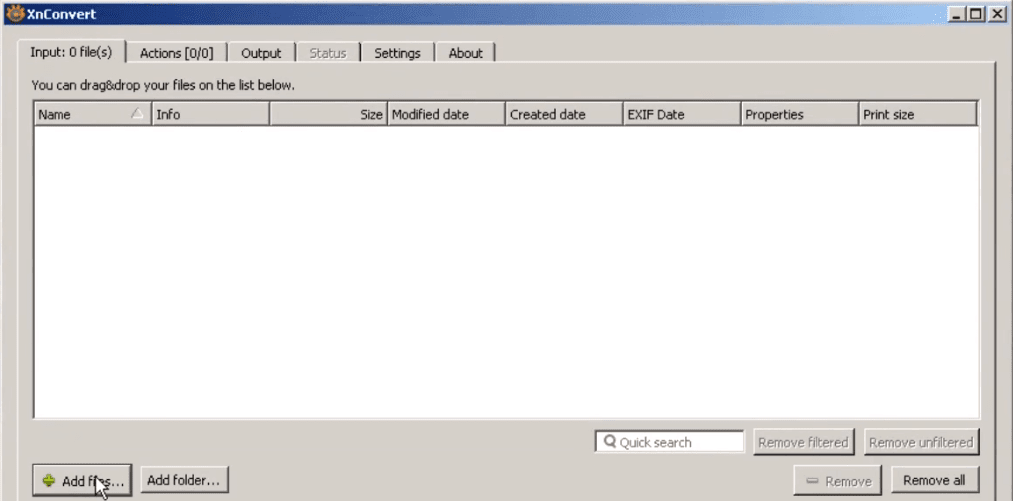
4. Clique na guia Saída (Output ) e navegue até o local onde deseja salvar o arquivo convertido.
5.Digite o nome do arquivo e selecione o formato JPG( select the format as JPG) para converter o arquivo de PNG.

6.Clique no botão Converter(Convert button) para converter o arquivo.
Recomendado:(Recommended:)
- Como vincular seu telefone Android ao Windows 10?(How to Link Your Android Phone With Windows 10?)
- O que é o processo dwm.exe (Gerenciador de Janelas da Área de Trabalho)?(What is dwm.exe (Desktop Window Manager) Process?)
Esses foram alguns métodos para converter o arquivo PNG para JPG sem perder a qualidade da imagem.( convert the PNG file to JPG without losing the quality of the image.)
Related posts
Como Extract WhatsApp Group Contacts (2021)
Properly carga Fix Facebook Home Page Wo n't
Como verificar o Email ID ligado ao seu Facebook Account
3 Ways para compartilhar Wi-Fi Access sem revelar Password
Como Fazer Um Page Landscape em Word
Como desativar ou apagar sua Instagram Account (2021)
Find GPS Coordinate para qualquer local
Como ver Hidden Photos no Facebook
Como Repair Corrupted AVI Files para Free
Como usar o Netflix Party para assistir filmes com amigos
Como mudar seu nome ou gênero no Tinder?
Como Hard Reset Samsung Galaxy S9 (2021)
Como excluir Snapchat Messages and Conversations
Encontrar Out How muitos Friends você tem em Snapchat
Facilmente Move Emails de um Gmail Account para outro
Fix Minecraft Error Falha ao Write Core Dump
Como Limpar Queue em Spotify em Desktop & Mobile
Unblock YouTube Quando Blocked Em Offices, Schools or Colleges?
Como Permanently Delete Instagram Account
O que é um MKV file e como abri-lo?
